om een gepersonaliseerde navigatie te krijgen.
om een gepersonaliseerde navigatie te krijgen.

 Leerpaden
expand navigation
Leerpaden
expand navigation
- Als nieuw markeren
- Als gelezen markeren
- Bladwijzer
- Abonneren
- Printervriendelijke pagina
- Ongepaste inhoud melden
Rapport Ontwerper openen en navigeren
- 0 Antwoorden
- 0 kudos
- 2337 Weergaven
Om een rapport te gaan maken, klik je op de groene knop..
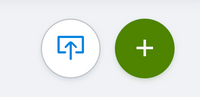
De ontwerper wordt geopend. De ontwerper bestaat uit vier kolommen:
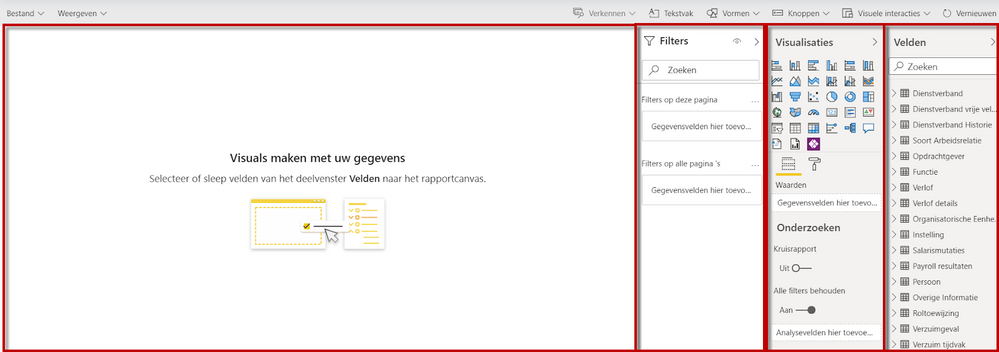
Werkblad
Aan de linkerzijde is het werkblad zichtbaar. Dit is het werkblad waarin het rapport gebouwd gaat worden.
Filter
De kolom Filters geeft alle filters weer die op dit werkblad zijn ingesteld. Daarover later meer.
Visualisaties
De kolom Visualisaties geeft de verschillende mogelijkheden voor visualisaties weer en biedt de mogelijkheid om de opties van de visualisaties in te stellen.
Velden
Aan de rechterzijde is de kolom Velden te zien die onderdeel zijn van het datamodel Dit zijn de velden die gebruik kunnen worden voor het maken van een rapport.
Kolommen verbergen
Bij het bouwen van een rapport kun je een kolom verbergen zodat deze inklappen en je zodoende beter zicht hebt op wat je aan het doen bent.
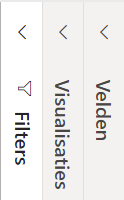
Dat doe je met de de < of > knop boven de kolomnaam.
Nieuw rapport opslaan
Nadat je een nieuw rapport hebt gemaakt, sla je deze op via Bestand-Opslaan als:
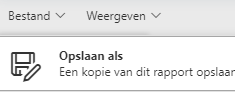
Onderdeel van leerpad
Dit artikel is onderdeel van het Leerpad: Starten met Youforce Reporting . Het volgende artikel van dit leerpad is Werkblad gebruiken .
Voor Youforce Reporting Youforce Reporting Pro en Youforce Analytics zijn er leerpaden ontwikkeld.
Met behulp van deze leerpaden word je meegenomen door de werking en de mogelijkheden van Youforce Reporting, Reporting Pro en Youforce Analytics. Na het doorlopen van het leerpad ben je in staat om zelf aan de slag te gaan.
De leerpaden bestaan uit verschillende artikelen die je stap voor stap meenemen door de applicaties. Je begint met het leerpad door op de onderstaande link te klikken. Succes!
Leerpad Youforce Reporting
Leerpad: Starten met Youforce Reporting
Leerpad Youforce Reporting Pro
Leerpad: Starten met Youforce Reporting Pro
Leerpad Youforce Analytics
Over Visma | Raet
Copyright 2019 Visma Community. All right reserved.